在使用浩辰CAD制图软件绘制图纸的过程中,我们常常需要输入特殊字符,以及各行业的独特符号,比如建筑上的剖切、索引、轴号,机械上的直径、公差等。那么这些CAD特殊符号如何快速地绘制呢?
首先,浩辰软件为您提供了服务于各个专业的专业软件,利用这些专业软件您可以方便地绘制出符合行业制图规范的符号。比如建筑软件中的索引符号,如果运用浩辰云建筑或者浩辰CAD建筑 2020来绘制将十分轻松,而且易于修改和统一。

对于非行业特有,但是也比较常用的特殊符号,比如度数°、正负号±等,这些CAD特殊符号该如何绘制呢?
控制码与Unicode 字符串1.用控制码直接输入
一般而言,在CAD中是借助带两个百分号的控制代码来生成这些特殊符号的。具体的代码如下:

这里给大家列出部分常用符号的输入方法,其余符号的大家可以在多行文字中的字符映射表中,鼠标悬停时查看Unicode字符串来输入。

那些经常用的符号,大家不妨记下来,便于以后直接应用,从而提高CAD绘图效率。
2.Unicode 字符串直接输入
而Unicode 字符串的格式一般为\U ****,“****”为四位十六进制的字符串。例如度°,既可以用%%d,也可以用\U 00B0来输出。
需要注意的是,并不是所有的特殊符号都能通过控制码来输入,Unicode字符串覆盖更广。而且有些特殊字符,部分shx字体是无法正常显示(或者说显示成您所要的样子),例如以下三图其实就是,同样的字符在不同的shx字体下显示的样子。

这里小编建议大家,如果你的同事提供的CAD图纸存在显示问题,最好向他要图纸所使用的字体文件,或者可以用电子传递功能将图纸和字体自动打包成一个压缩包。
通过多行文字来选择插入1) 打开CAD软件,新建图纸,点击文字—多行文字,注意,是多行文字。
2) 打开文字格式窗口,点击“@”按钮,如下图所示,需要输入哪个就点击哪个,每个字符后边跟着对应的代码。

3) 如果“@”下拉按钮中没有您想要的符号,可以点击下拉菜单底部的“其它”,打开字符映射表来选择插入。在“字符映射表”中找到你要的符号单击,然后单击【选择】按钮(可再选你要的符号,再点【选择】,以便一次性插入多个符号),选完单击【复制】按钮,关闭“字符映射表”,在文字编辑框内执行“粘贴”命令(Ctrl V)。
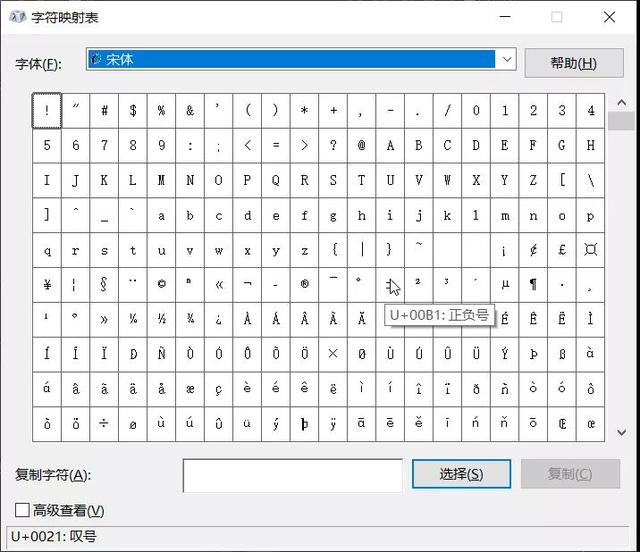
当然,也有一些设计师朋友会利用word打出特殊符号,然后粘贴到浩辰CAD制图软件当中,或者运用输入法来输入,只要显示效果正常,也都可以。
,




